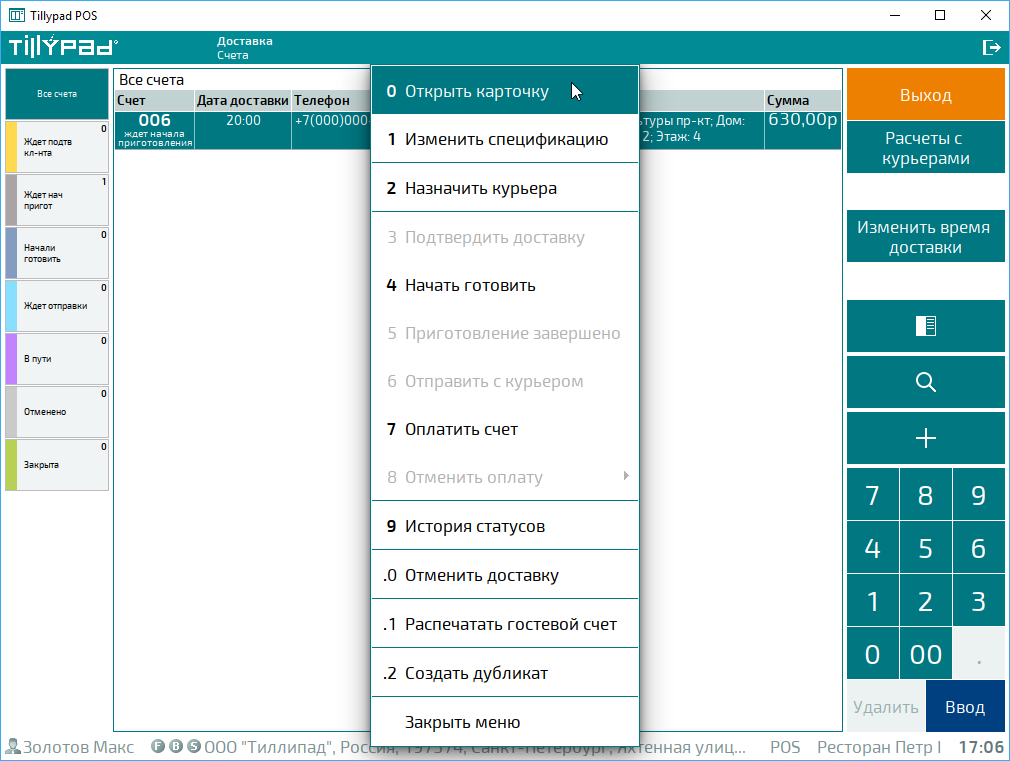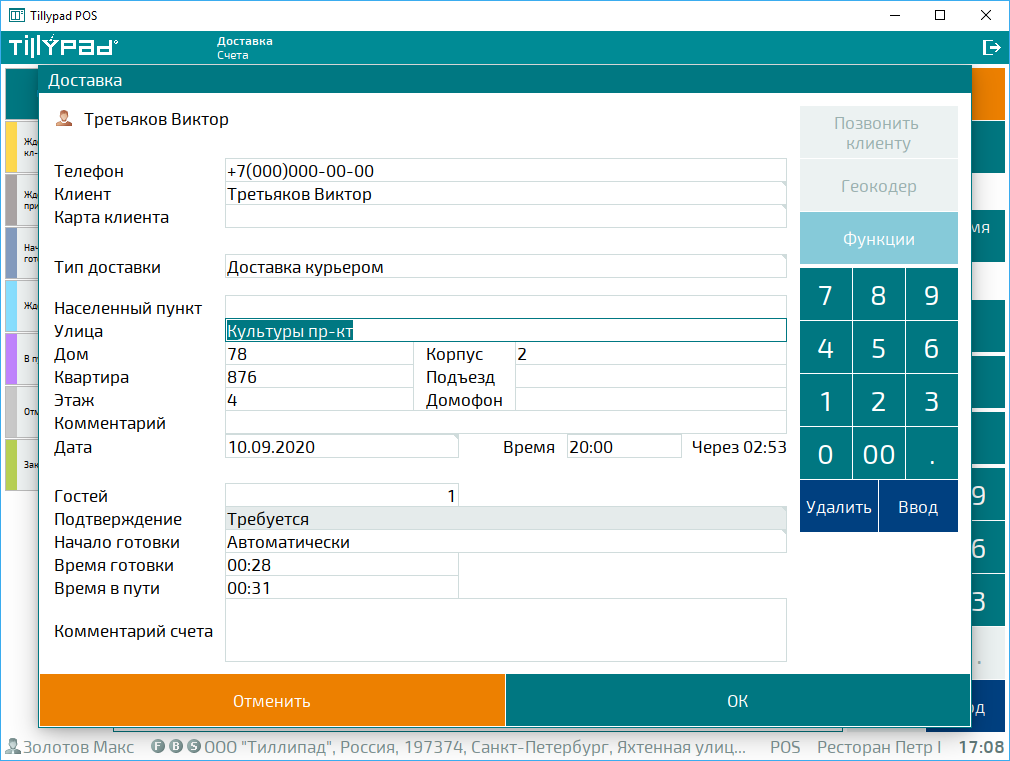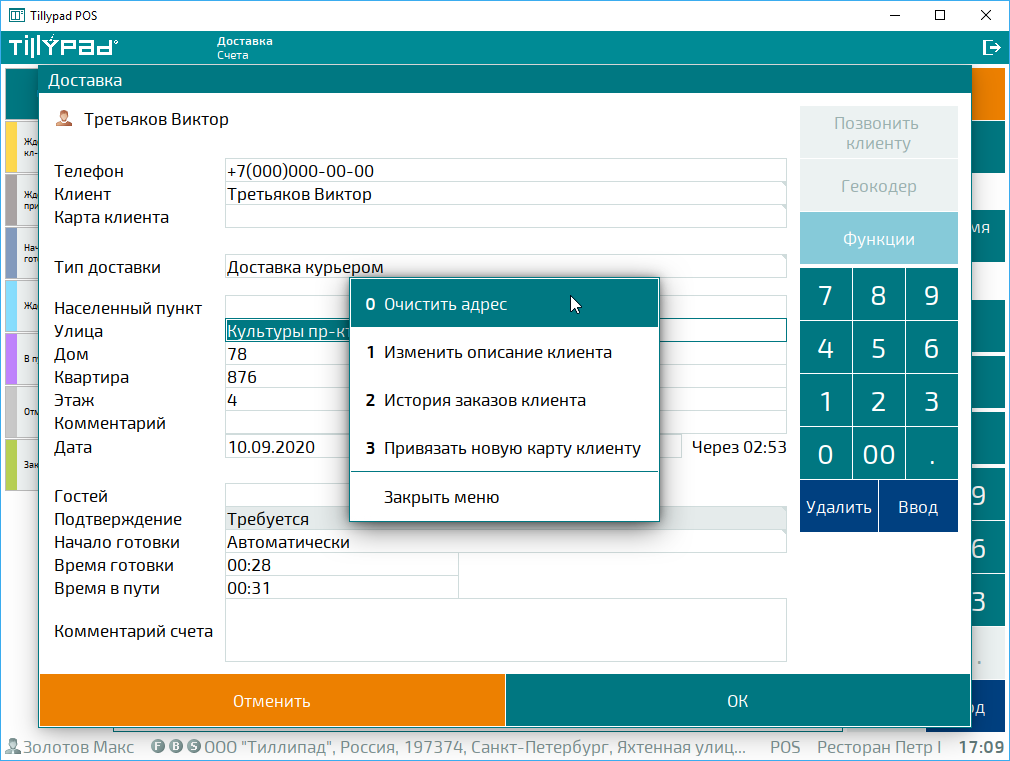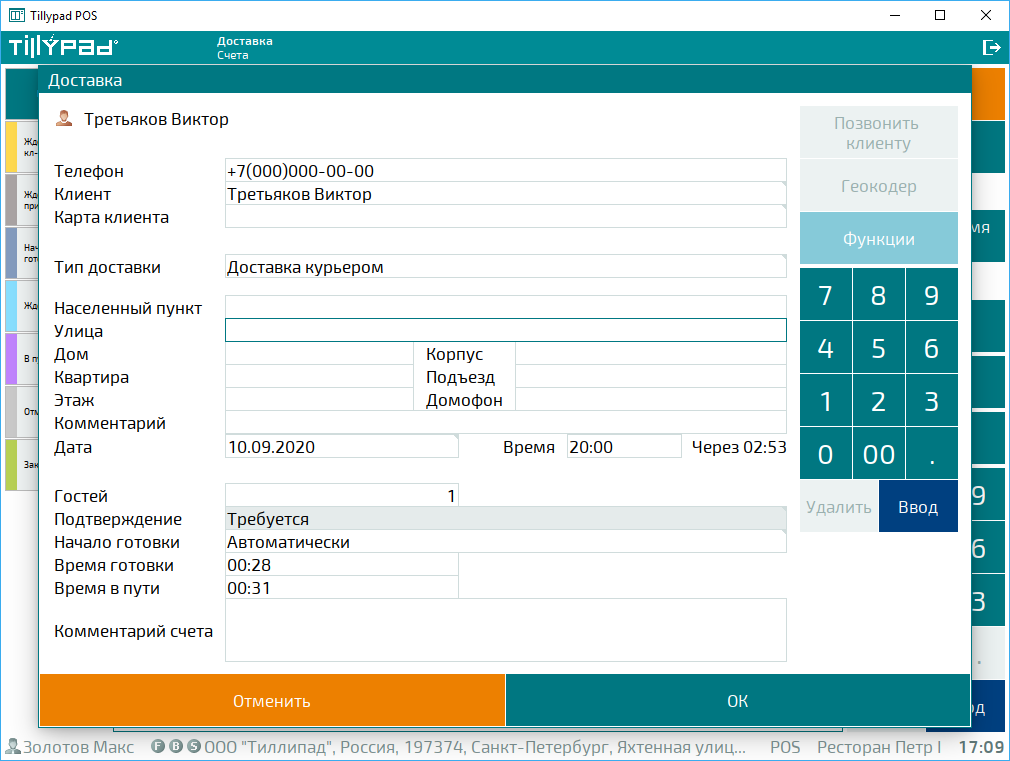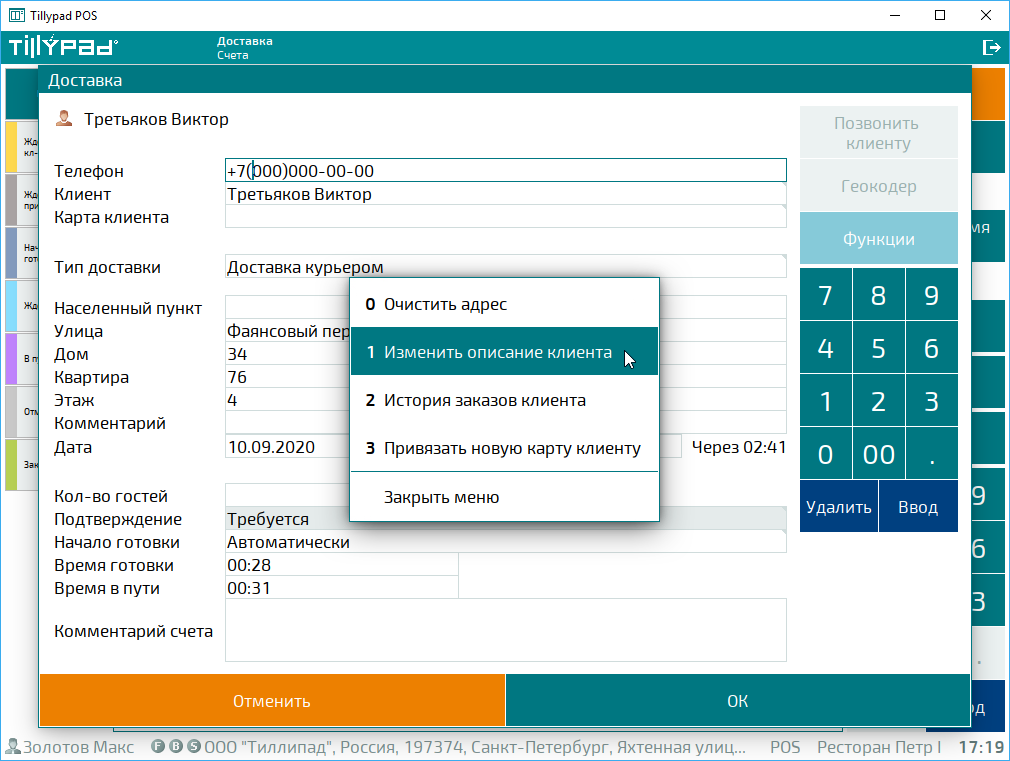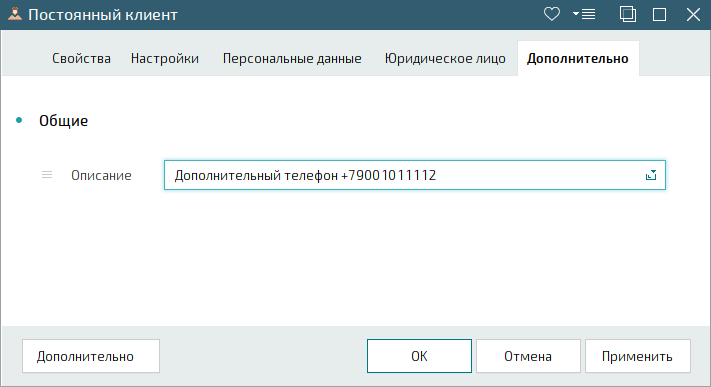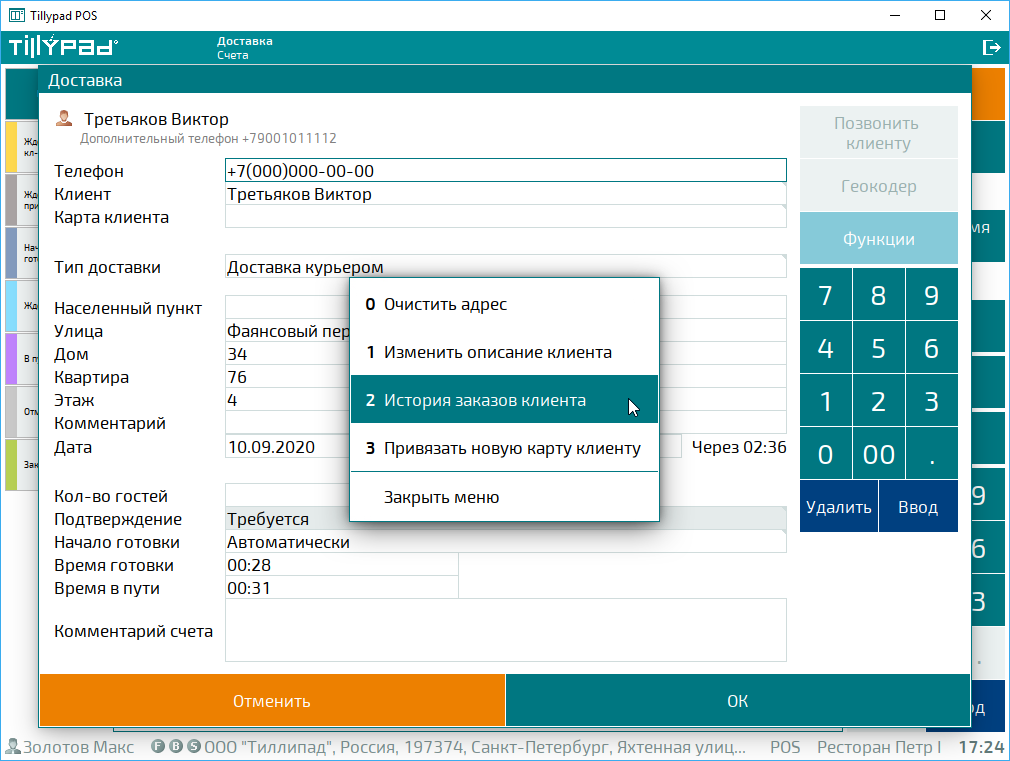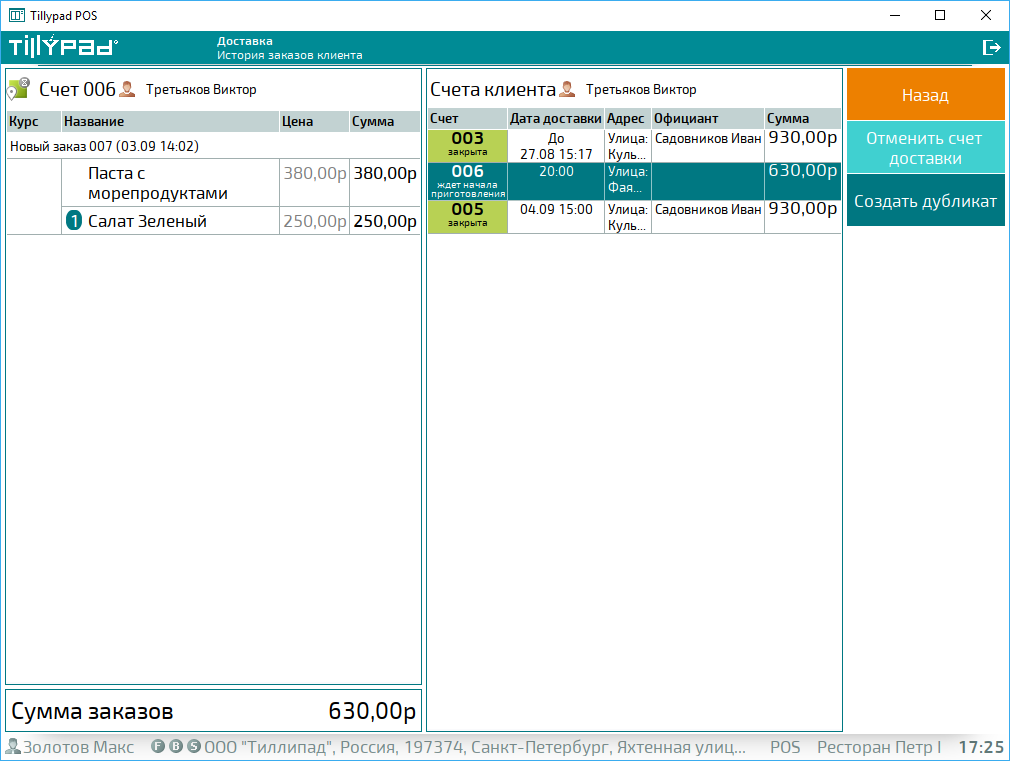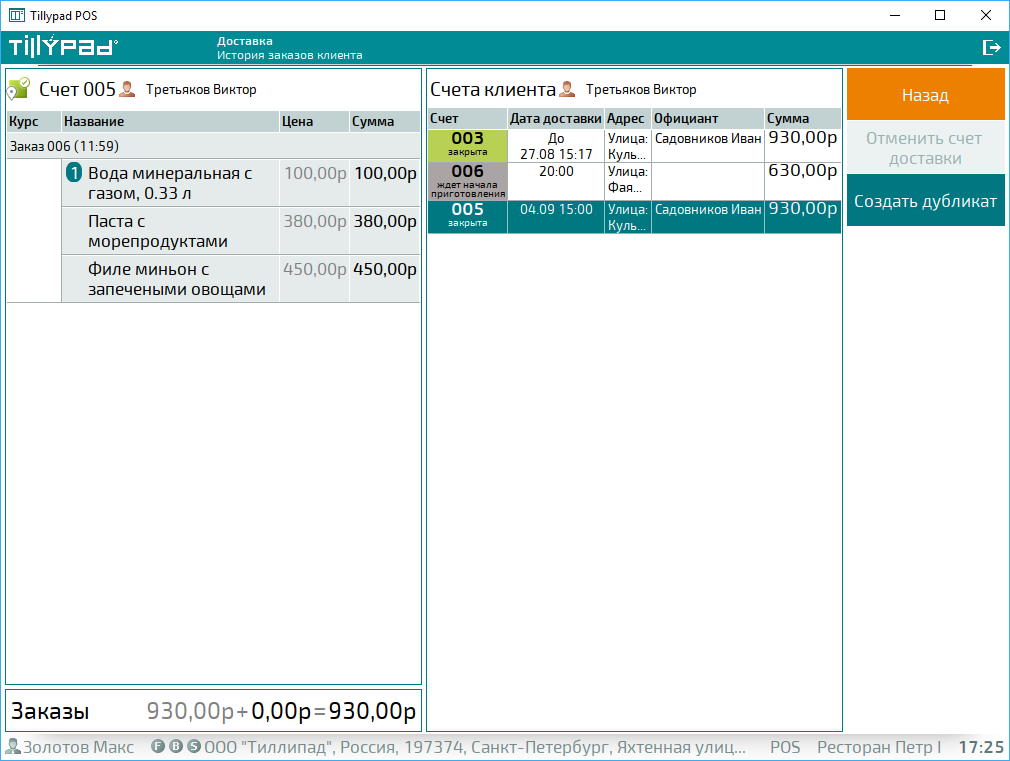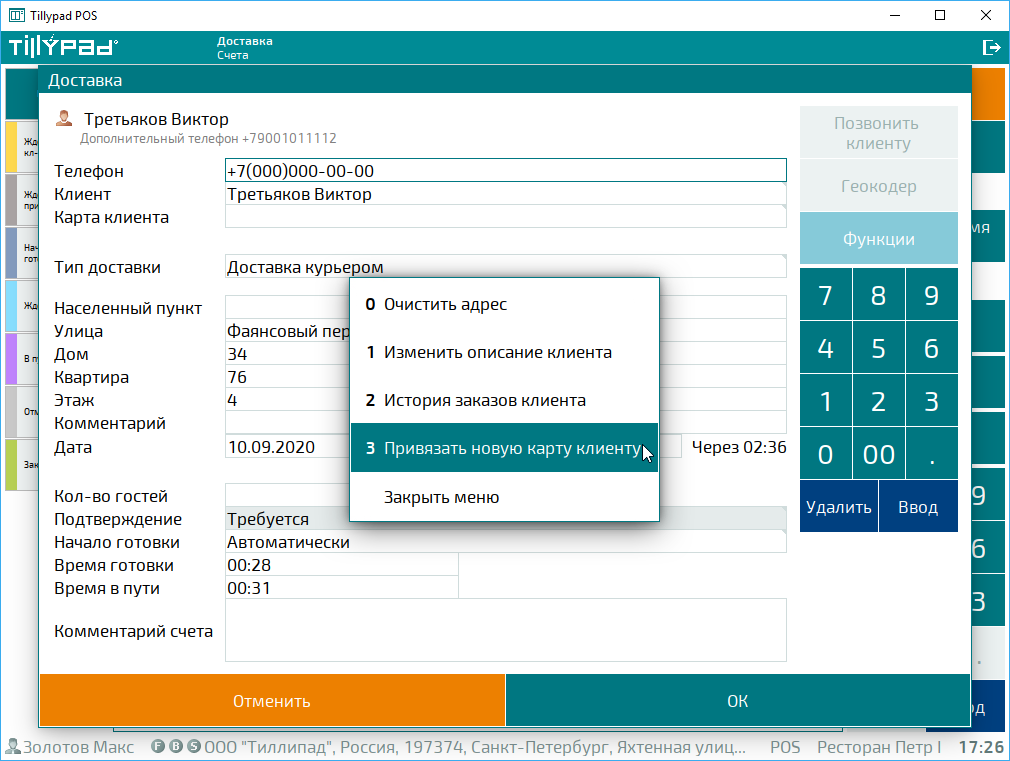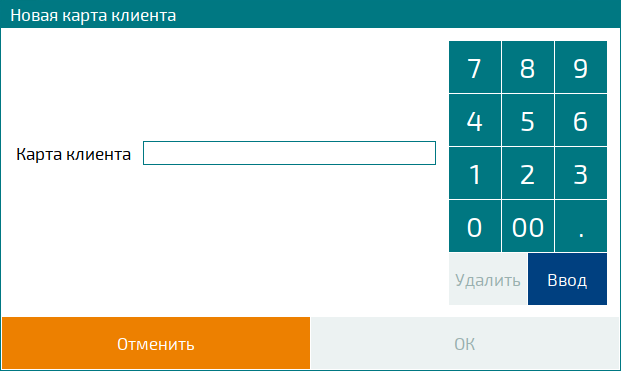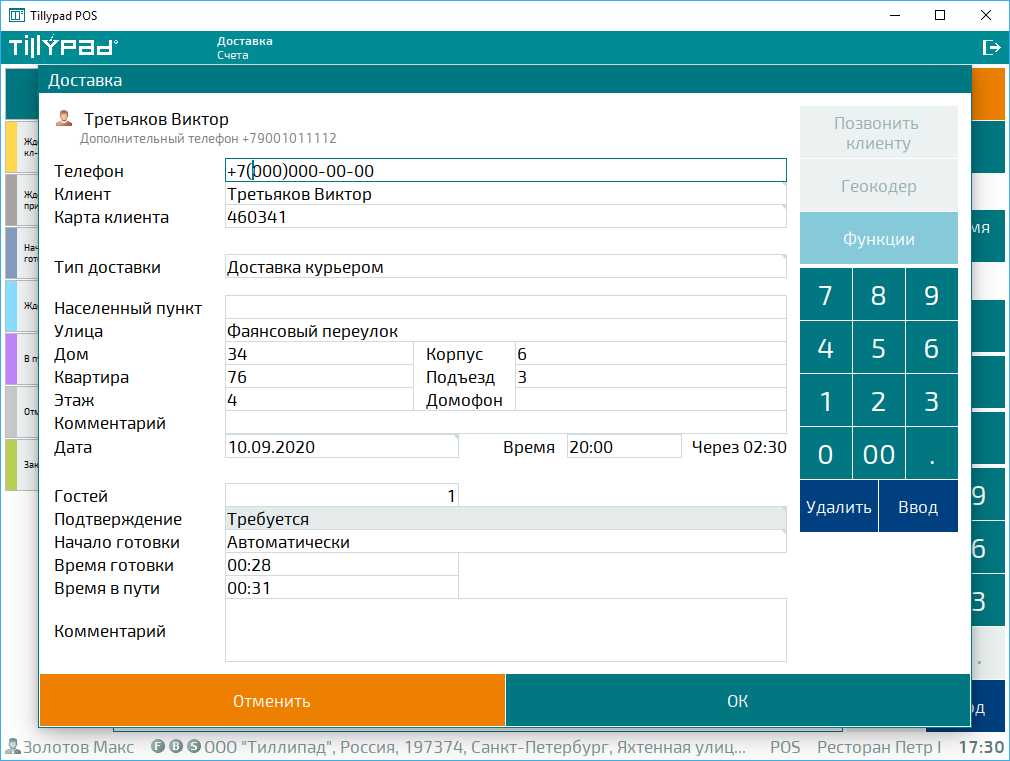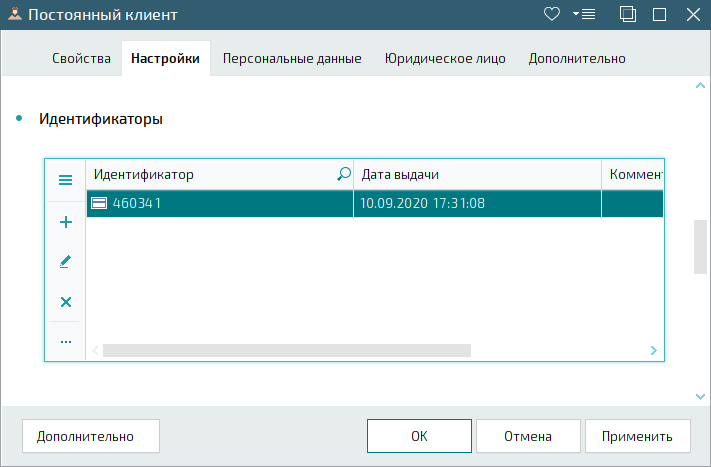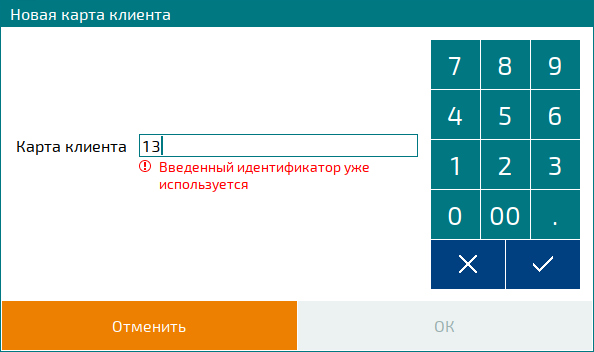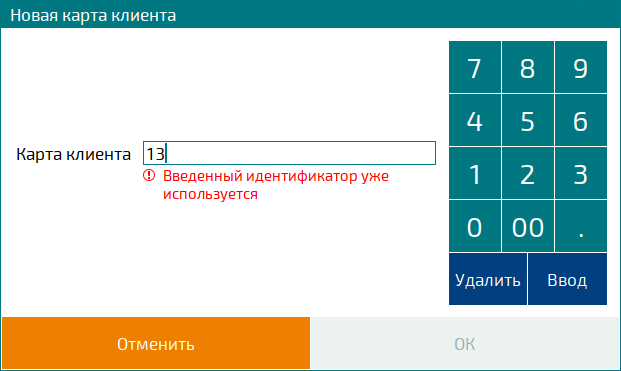© Tillypad, 2004-2024
При приеме заявок на доставку в режимах , и оператор может вводить:
номера телефонов, с которых делаются заказы,
адреса для доставки заказов,
спецификации заказов и комментарии к доставкам.
Эти данные составляют профиль клиента и сохраняются в системе Tillypad. Сохраненная информация доступна для просмотра и изменения в программе Tillypad Manager. На основе этих данных можно создавать различные отчеты. Часть данных из профиля клиента можно просмотреть, изменить и дополнить на POS-терминале оператора службы доставки.
Все доступные операции с профилем клиента выполняются по командам из контекстного меню. Оператор службы доставки может открыть спецификации заказов, сделанных клиентом за несколько последних дней, присвоить идентификатор клиенту и изменить описание клиента.
Меню операций с профилем клиента открывается из карточки гостевого счета.
Карточка гостевого счета открывается автоматически при ответе оператора на звонок клиента. Чтобы открыть карточку гостевого счета в списке счетов доставки, выделите в таблице гостевой счет и выберите команду в контекстном меню списка счетов или в меню кнопки .
В результате будет открыта карточка гостевого счета. Нажмите на кнопку для вызова меню работы с профилем клиента.
В результате будет открыто меню команд для работы с профилем клиента.
В меню включены команды для:
Если клиенту нужно выполнить заказа по какому-то другому адресу, а не выбранному по умолчанию или из его списка адресов, то можно очистить поля ввода адреса в карточке доставки.
Выберите команду «Очистить адрес» в меню кнопки .
Поля для ввода адреса будут очищены.
Чтобы дополнить или изменить описание клиента, выберите команду «Изменить описание клиента» в меню кнопки .
В результате будет открыто окно для ввода описания. Введите необходимые сведения о клиенте.
Нажмите на кнопку для завершения ввода описания.
Введенное описание отобразится в карточке гостевого счета под именем клиента службы доставки.
В зависимости от типа и статуса доставки, для сохранения изменений используется кнопка или . Нажмите на эту кнопку для сохранения введенного описания и закрытия карточки гостевого счета.
Описание клиента сохраняется в справочнике .
В базе данных сохраняются гостевые счета, выписанные клиенту. На POS-терминале службы доставки можно просматривать счета, созданные за последние несколько дней. Если статус гостевого счета позволяет вносить в него изменения, то этот счет можно отредактировать или удалить.
Примечание
Количество дней, за которое будут сохраняться гостевые счета клиента, указывается в параметре ClientHistoryDayCount режима работы точек обслуживания.
Для открытия списка гостевых счетов клиента, выберите команду в меню кнопки .
В результате будет открыт список гостевых счетов клиента за последние дни.
На этом экране выводится список счетов клиента и спецификация выбранного счета. Если гостевой счет закрыт, можно создать его дубликат с помощью команды . Возможность выполнения других операций со счетом зависит от его статуса доставки.
Служба доставки может распространять скидочные карты с уникальными номера. Каждую такую карту можно связать с определенным клиентом. С помощью такой карты можно предоставлять клиентам персональные привилегии и различать клиентов, использующих один и тот же номер телефона для заказов.
Для каждой скидочной карты надо создать идентификатор с названием в виде номера карты.
Чтобы присвоить клиенту скидочную карту, выберите команду «Привязать новую карту клиенту» в меню кнопки .
В результате будет открыто окно ввода номера скидочной карты.
Введите номер карты, которая будет присвоена клиенту, и нажмите на кнопку . Если скидочная карта выдается при сборке заказа, ее можно предъявить считывающему устройству на терминале оператора.
Введенный номер будет выведен в поле «Карта клиента».
В зависимости от типа доставки, для сохранения изменений используется кнопка или . Нажмите на эту кнопку для присвоения карты клиенту и закрытия карточки гостевого счета.
В результате номер скидочной карты будет добавлен в спецификацию идентификаторов постоянного клиента.
Ошибки при назначении карт постоянным клиентам могут возникать, если:
карта уже выдана другому клиенту,
номера карты нет в справочнике
в справочнике есть несколько идентификаторов с одинаковыми номерами.
Если ранее эта карта была присвоена другому клиенту, выводится предупреждение об использовании идентификатора с таким же кодом.
Если введенный номер отсутствует в справочнике , выводится предупреждение о неизвестном коде идентификатора.
Если найдено несколько идентификаторов с введенным номером карты, выводится предупреждение о том, что код идентификатора не уникален.
В всех этих случаях введите другой номер карты или нажмите на кнопку , чтобы отказаться от назначения карты клиенту.